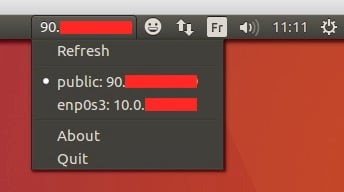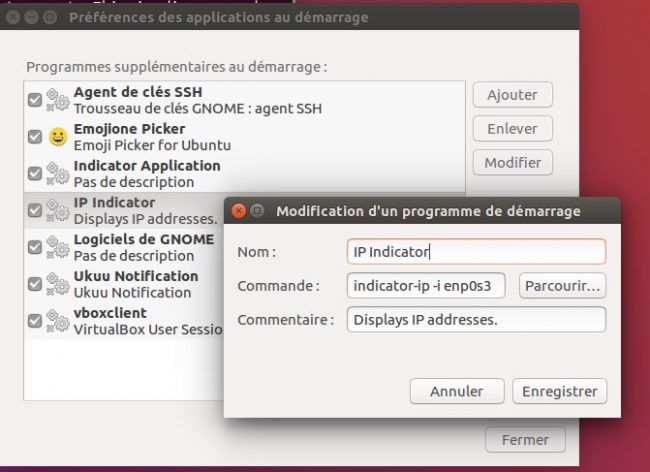Si vous êtes sous Ubuntu et que vous voulez connaitre en permanence votre adresse IP, il existe un petit outil Python baptisé Indicator-IP qui une fois installé, ira afficher vos adresses IP locales et publiques dans la barre d’état.
Pour l’installer, ouvrez un terminal et entrez les commandes suivantes :
sudo apt-add-repository ppa:bovender/bovender
sudo apt-get update
sudo apt-get install indicator-ip
Une fois en place, celui-ci se lancera automatiquement avec Gnome.
Si vous voulez le désactiver ou modifier l’affichage de indicator-ip, ouvrez un terminal (ou faites ALT+F2) et entrez la commande suivante :
gnome-session-properties
Vous pourrez ainsi ajouter l’option -i avec l’interface réseau de votre choix derrière pour afficher l’IP de celle-ci par défaut.
D’autres options sont disponibles comme la possibilité de changer la source qui renvoie l’IP publique (avec le paramètre -u). Pour en savoir plus, je vous invite à lire la doc.